Hp COMPAQ PRESARIO C352EA, G5052EA, G5056EA, COMPAQ PRESARIO C310EU, COMPAQ PRESARIO C351EA User Manual [cz]
...Page 1
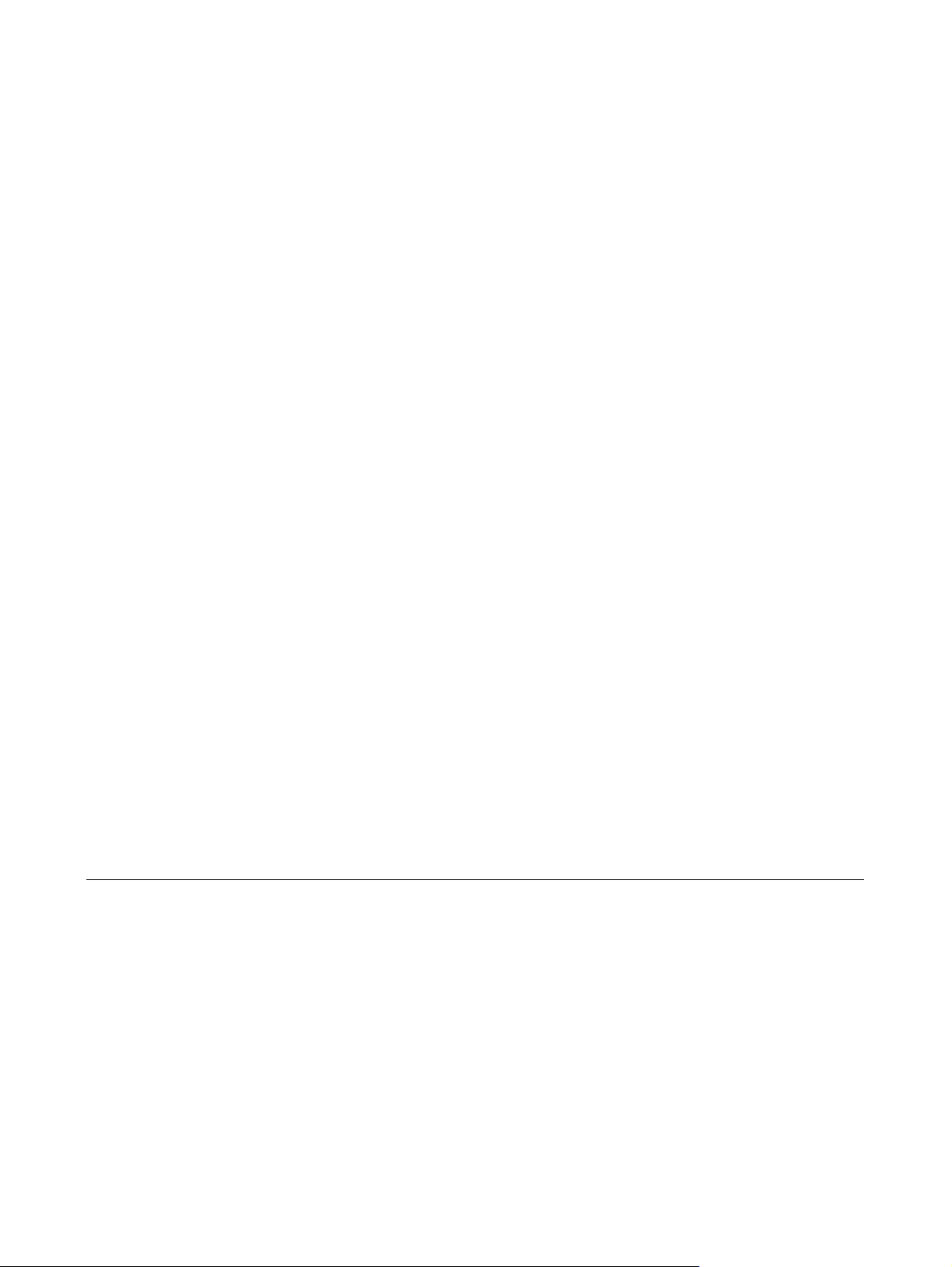
Zabezpečení
Uživatelská příručka
Page 2

© Copyright 2006 Hewlett-Packard
Development Company, L.P.
Microsoft a Windows jsou registrované
ochranné známky společnosti Microsoft
Corporation v USA.
Informace uvedené v této příručce se mohou
změnit bez předchozího upozornění. Jediné
záruky na produkty a služby společnosti HP
jsou výslovně uvedeny v prohlášení o
záruce, které je ke každému z těchto
produktů a služeb přiloženo. Žádná ze zde
uvedených informací nezakládá další
záruky. Společnost HP není zodpovědná za
technické nebo redakční chyby ani za
opomenutí vyskytující se v tomto
dokumentu.
Druhé vydání: září 2006
První vydání: květen 2006
Číslo dokumentu: 415508-222
Page 3
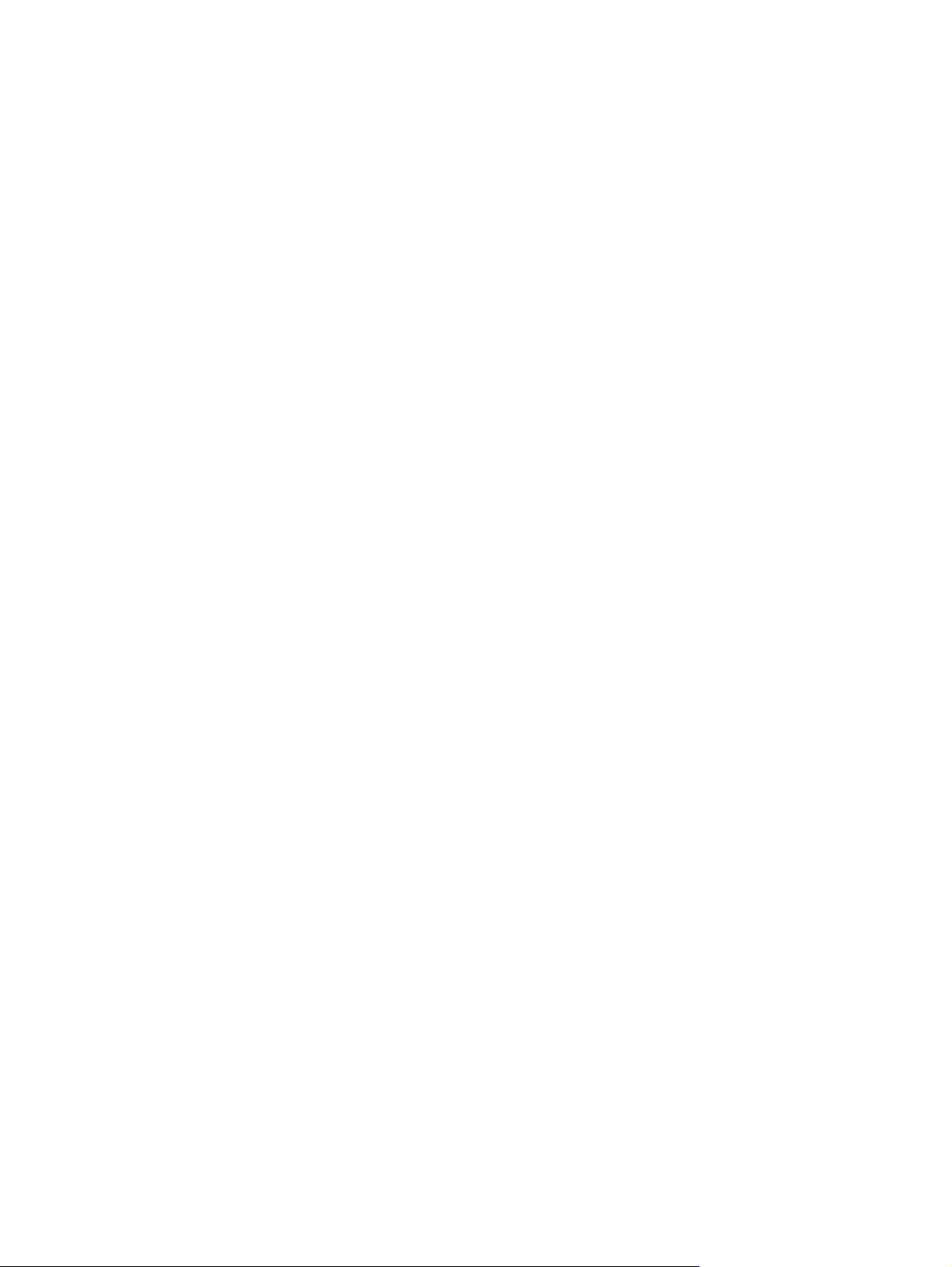
Obsah
1 Ochrana počítače
2 Používání hesel
Nastavení hesla v systému Windows ................................................................................................... 3
Nastavení hesel v nástroji Setup .......................................................................................................... 4
Použití funkce QuickLock .................................................................................................... 3
Administrator password (Heslo správce) ............................................................................. 4
Správa hesla správce .......................................................................................... 4
Zadání hesla správce .......................................................................................... 5
Heslo vyžadované po zapnutí .............................................................................................. 5
Správa hesla vyžadovaného po zapnutí ............................................................. 5
Zadání hesla vyžadovaného po zapnutí ............................................................. 5
3 Použití antivirového softwaru
4 Použití softwaru brány Firewall
5 Instalace důležitých bezpečnostních aktualizací
6 Instalace volitelného bezpečnostního kabelu
Rejstřík ............................................................................................................................................................... 10
CSWW iii
Page 4

iv CSWW
Page 5
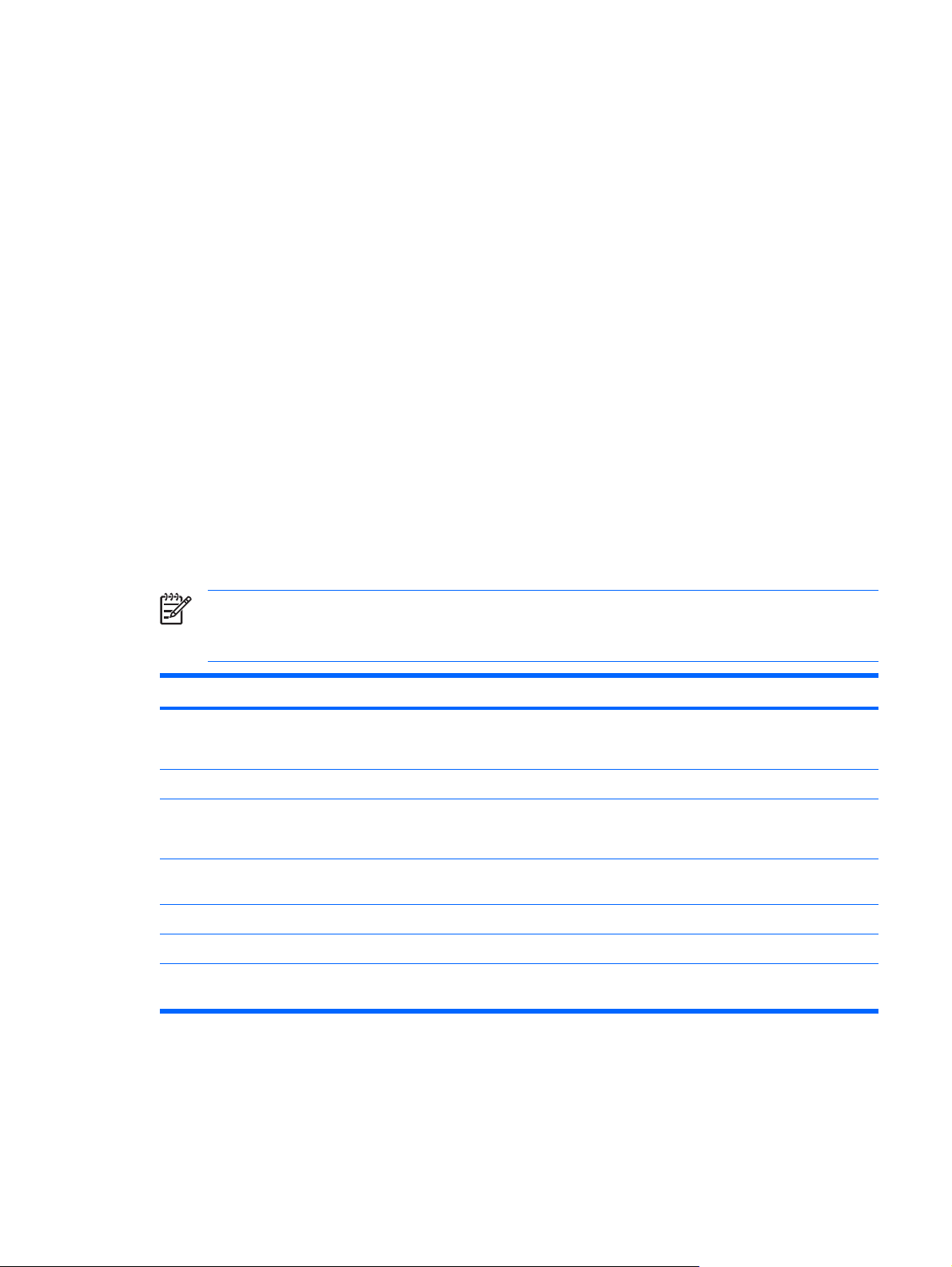
1 Ochrana počítače
Standardní bezpečnostní funkce poskytované operačním systémem Microsoft® Windows® a
instalačním programem pro jiné operační systémy než je Windows mohou chránit osobní nastavení a
data před různými nebezpečími.
V této příručce naleznete pokyny k používání následujících funkcí:
hesla,
●
antivirový software,
●
software brány Firewall,
●
kritické bezpečnostní aktualizace,
●
volitelný bezpečnostní kabel.
●
Poznámka Funkce zabezpečení jsou navrženy tak, aby fungovaly jako ochranný prvek, ale
nemusí být schopné zabránit softwarovým útokům nebo předcházet špatnému používání či
krádeži počítače.
Počítačové riziko Funkce zabezpečení
Neoprávněné používání počítače
Počítačové viry Software Norton Internet Security
Neoprávněný přístup k datům
Neoprávněný přístup k nástroji Setup, nastavení systému
BIOS a dalším informacím identifikace systému
Trvalé nebo budoucí hrozby pro počítač Kritické bezpečnostní aktualizace od společnosti Microsoft
Neoprávněný přístup k uživatelskému účtu systému Windows Heslo uživatele
Neoprávněné odpojení počítače Zásuvka bezpečnostního kabelu (pro připojení doplňkového
Funkce QuickLock
●
Heslo vyžadované po zapnutí
●
Software brány Firewall
●
Aktualizace systému Windows
●
Administrator password (Heslo správce)
bezpečnostního kabelu)
CSWW 1
Page 6

2 Používání hesel
Heslo je skupina znaků, které si vybíráte pro zabezpečení informací v počítači. Mohou být nastavena
různá hesla v závislosti na tom, jak chcete kontrolovat přístup k informacím. Hesla mohou být nastavena
v systému Windows nebo v instalačním programu pro jiné operační systémy než Windows
předinstalovaných na počítači.
UPOZORNĚNÍ Chcete-li předejít uzamčení počítače, poznačte si každé heslo, které nastavíte.
Protože se většina hesel nezobrazuje, když jsou nastavována, měněna nebo mazána, je
nezbytné si okamžitě poznamenávat každé heslo a ukládat jej na bezpečném místě.
Pro funkci nástroje Setup i pro funkci zabezpečení systému Windows lze použít stejné heslo. Navíc lze
stejné heslo použít zároveň u více funkcí nástroje Setup.
Heslo v nástroji Setup si můžete nastavit pomocí následujících pokynů:
Heslo může být libovolnou kombinací až 8 písmen a číslic a nerozlišuje se u něj velikost písmen.
●
Heslo musí být nastaveno a zadáváno pomocí stejných kláves. Pokud například nastavíte heslo
●
pomocí číselných kláves na klávesnici, heslo nebude rozpoznáno, jestliže se jej pokusíte zadat
pomocí integrované numerické klávesnice.
Poznámka Vybrané modely disponují oddělenou číselnou klávesnicí, která funguje stejně
jako číselné klávesy na klávesnici.
Heslo je nutné zadat na výzvu nástroje Setup. Heslo nastavené v systému Windows je třeba zadat
●
na výzvu systému Windows.
Při vytváření a ukládání hesel se řiďte následujícími radami:
Při vytváření hesel se řiďte požadavky nástroje.
●
Zapište si svá hesla a uložte je na bezpečném místě, které není v blízkosti počítače.
●
Hesla neuchovávejte v souboru, který je uložený v počítači.
●
Nepoužívejte jako heslo své jméno nebo jiné informace, které lze snadno uhodnout.
●
Následující tabulky obsahují přehled běžně používaných hesel systému Windows a instalačního
programu a dále obsahují popis jejich funkcí. Další informace o heslech v systému Windows, jako hesla
šetřiče obrazovky, získáte po vybrání položek Start > Nápověda a podpora.
2 Kapitola 2 Používání hesel CSWW
Page 7
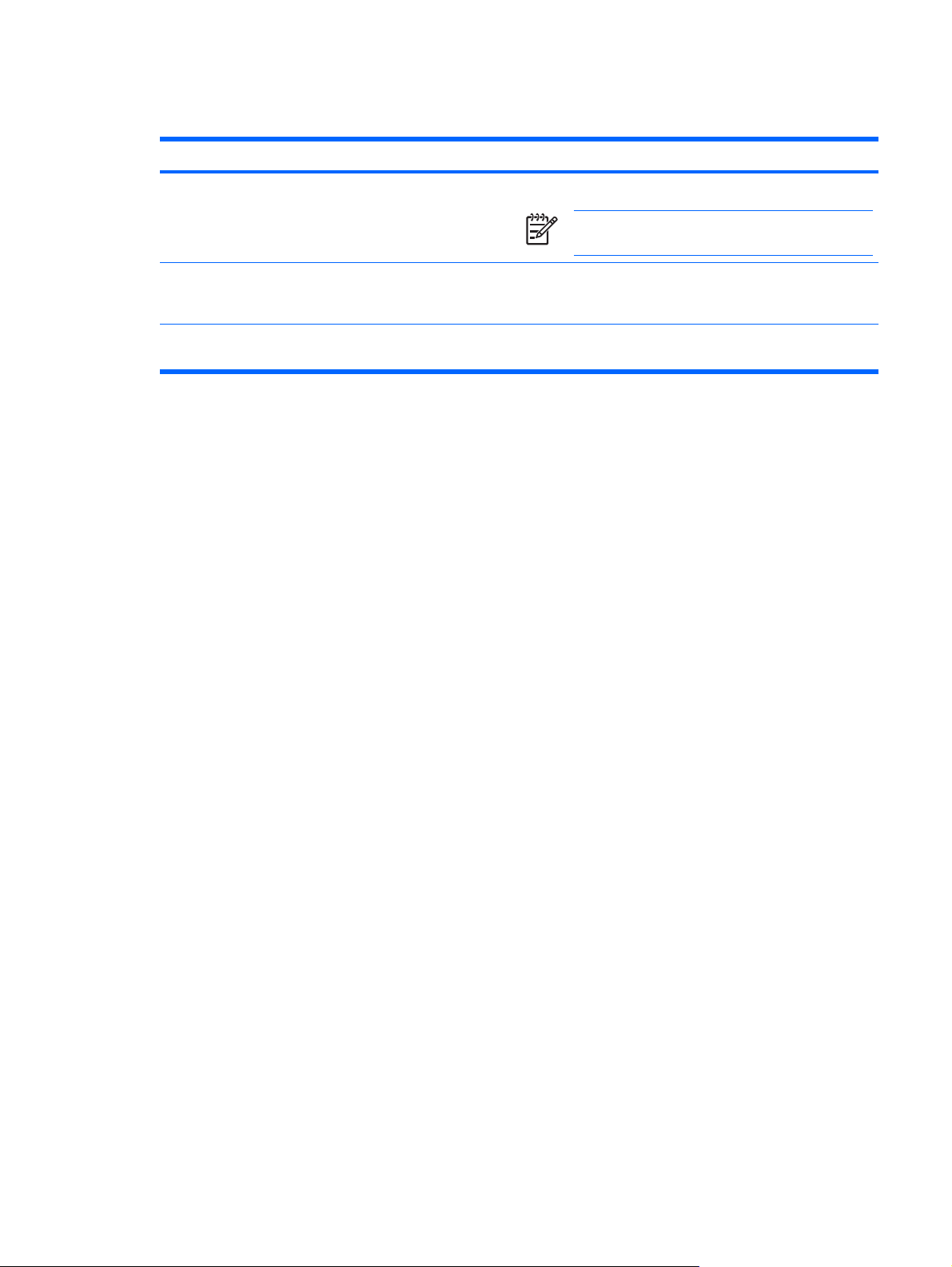
Nastavení hesla v systému Windows
Heslo Funkce
Administrator password (Heslo správce) Omezuje přístup k funkcím správce systému.
Poznámka Toto heslo nemůže být použito pro
přístup k funkcím nástroje Setup.
Heslo uživatele Ochrání přístup k uživatelskému účtu systému Windows.
Funkce QuickLock Chrání přístup k počítači zobrazením dialogového okna
Navíc omezuje přístup k obsahu počítače a je vyžadováno při
přechodu z úsporného režimu nebo z režimu spánku.
Přihlášení operačního systému Windows.
Použití funkce QuickLock
Funkce QuickLock chrání počítač tím, že požaduje zadání hesla v dialogovém okně systému Windows
předtím, než získáte přístup k počítači.
Předtím, než budete moci používat funkci QuickLock, musíte v systému Windows nastavit heslo
uživatele nebo správce. Po nastavení hesla uživatele nebo správce proveďte následující kroky:
1. Spusťte funkci QuickLock stisknutím kláves fn+f6.
2. Opusťte funkci QuickLock zadáním hesla uživatele nebo správce systému Windows.
CSWW Nastavení hesla v systému Windows 3
Page 8

Nastavení hesel v nástroji Setup
Heslo Funkce
Heslo správce*
Heslo vyžadované po zapnutí*
*Podrobnosti o každém hesle naleznete v následujících částech.
Omezuje přístup k nástroji Setup.
●
Poté, co je toto heslo nastaveno, musí být zadáno při
●
každém spuštění nástroje Setup.
UPOZORNĚNÍ Pokud zapomenete své heslo
správce, nemůžete spouštět nástroj Setup.
Omezuje přístup k obsahu počítače.
●
Poté, co je toto heslo nastaveno, musí být zadáno po
●
každém zapnutí počítače, restartování a obnovení
z režimu spánku.
UPOZORNĚNÍ Pokud zapomenete heslo
vyžadované po zapnutí, nemůžete zapínat a
restartovat počítač ani jej obnovovat z režimu spánku.
Administrator password (Heslo správce)
Vaše heslo správce chrání přístup k nastavením a identifikačním informacím systému v nástroji Setup.
Poté, co je toto heslo nastaveno, musí být zadáno při každém spuštění nástroje Setup.
Vaše heslo správce není zaměnitelné s heslem správce nastaveným v systému Windows a ani se
nezobrazuje při nastavování, zadávání, změně nebo mazání. Ujistěte se, že máte heslo poznačené a
uložené na bezpečném místě.
Správa hesla správce
Nastavení, změna a odstranění tohoto hesla:
1. Spusťte nástroj Setup zapnutím nebo restartováním počítače a stisknutím klávesy f10 v okamžiku,
kdy je v dolním levém rohu obrazovky zobrazena instalační zpráva.
2. Pomocí kláves se šipkami vyberte položky Security (Zabezpečení) > Administrator Password
(Heslo správce) a stiskněte klávesu enter.
Chcete-li nastavit heslo správce, zadejte jej do polí Enter New Password (Zadat nové
●
heslo) a Confirm New Password (Potvrdit nové heslo) a poté stiskněte klávesu enter.
Chcete-li změnit heslo správce, zadejte aktuální heslo do pole Enter Current Password
●
(Zadat aktuální heslo), zadejte nové heslo do polí Enter New Password (Zadat nové
heslo) a Confirm New Password (Potvrdit nové heslo) a poté stiskněte klávesu enter.
Chcete-li vymazat heslo správce, zadejte aktuální heslo do pole Enter Password (Zadat
●
heslo) a poté čtyřikrát stiskněte klávesu enter.
3. Chcete-li uložit nastavení a ukončit nástroj Setup, stiskněte klávesu f10 a potom postupujte podle
pokynů na obrazovce.
Nastavení bude zavedeno po restartování počítače.
4 Kapitola 2 Používání hesel CSWW
Page 9

Zadání hesla správce
V dialogu Enter password (Zadat heslo) zadejte heslo správce (pomocí stejné kombinace kláves, která
byla použita při vytváření hesla) a stiskněte klávesu enter. Pokud heslo správce zadáte třikrát
neúspěšně, budete muset restartovat počítač a zkusit zadat heslo znovu.
Heslo vyžadované po zapnutí
Heslo vyžadované po zapnutí chrání počítač před neoprávněným použitím. Poté, co je toto heslo
nastaveno, musí být zadáno po každém zapnutí nebo restartování počítače a obnovení z režimu
spánku. Heslo vyžadované po zapnutí se při nastavení, zadání, změně ani odstranění nezobrazuje.
Správa hesla vyžadovaného po zapnutí
Nastavení, změna a odstranění tohoto hesla:
1. Spusťte nástroj Setup zapnutím nebo restartováním počítače a stisknutím klávesy f10 v okamžiku,
kdy je v dolním levém rohu obrazovky zobrazena instalační zpráva.
2. Pomocí kláves se šipkami vyberte položky Security (Zabezpečení) > Power-On Password
(Heslo vyžadované po zapnutí) a stiskněte klávesu enter.
Chcete-li nastavit heslo vyžadované po zapnutí, zadejte jej do polí Enter New Password
●
(Zadat nové heslo) a Confirm New Password (Potvrdit nové heslo), a poté stiskněte
klávesu enter.
Chcete-li změnit heslo vyžadované po zapnutí, zadejte aktuální heslo do pole Enter Current
●
Password (Zadat aktuální heslo), zadejte nové heslo do polí Enter New Password (Zadat
nové heslo) a Confirm New Password (Potvrdit nové heslo) a poté stiskněte klávesu
enter.
Chcete-li vymazat heslo vyžadované po zapnutí, zadejte aktuální heslo do pole Enter Current
●
Password (Zadat aktuální heslo) a poté čtyřikrát stiskněte klávesu enter.
3. Chcete-li uložit nastavení a ukončit nástroj Setup, stiskněte klávesu f10 a potom postupujte podle
pokynů na obrazovce.
Nastavení bude zavedeno po restartování počítače.
Zadání hesla vyžadovaného po zapnutí
V dialogu Enter password (Zadejte heslo) zadejte heslo (pomocí stejné kombinace kláves, která byla
použita při vytváření hesla) a stiskněte klávesu enter. Pokud heslo zadáte třikrát neúspěšně, budete
muset restartovat počítač a zkusit zadat heslo znovu.
CSWW Nastavení hesel v nástroji Setup 5
Page 10

3 Použití antivirového softwaru
Pokud používáte počítač pro přístup k elektronické poště, síti nebo Internetu, vystavujete jej napadení
počítačovými viry. Počítačové viry mohou poškodit operační systém, aplikace a nástroje nebo zapříčinit
jejich nestandardní chování.
Antivirový software dokáže detekovat většinu virů, zneškodnit je a v převážné většině případů i odstranit
jejich následky. Aby byla zaručena neustálá ochrana proti novým virům, je nutné, aby byl antivirový
software aktuální.
V počítači je předinstalován antivirový program Norton Internet Security. Software zahrnuje 60 dní
aktualizací zdarma. Velmi doporučujeme, abyste si chránili počítač proti novým virům i po těchto 60
dnech, a to zakoupením prodloužení služby aktualizace. Návod k použití a aktualizaci softwaru Norton
Internet Security a k zakoupení služby prodloužené aktualizace je poskytován s aplikací. Chcete-li
zobrazit a spustit software Norton Internet Security, vyberte nabídku Start > Všechny programy.
Pokud chcete získat více informací o virech, zadejte do pole Hledat v Centru pro nápovědu a odbornou
pomoc klíčové slovo viry.
6 Kapitola 3 Použití antivirového softwaru CSWW
Page 11

4 Použití softwaru brány Firewall
Pokud používáte počítač pro přístup k elektronické poště, síti nebo Internetu, mohou neoprávněné
osoby získat přístup k vašim osobním údajům, počítači a k datům. K ochraně soukromí při použití
počítače používejte předinstalovaný software brány firewall.
Software brány firewall nabízí funkce protokolování, generování hlášení a automatických upozornění,
které slouží ke sledování veškerého příchozího i odchozího síťového provozu. Další informace
naleznete v uživatelské příručce brány firewall nebo u výrobce tohoto programu.
Poznámka Za určitých okolností může brána firewall blokovat přístup ke hrám sítě Internet,
narušovat síťové sdílení souborů a tiskáren nebo blokovat povolené přílohy elektronické pošty.
Pokud chcete tento problém dočasně vyřešit, vypněte bránu firewall, proveďte požadovanou
činnost a opět bránu firewall zapněte. Pokud chcete problém vyřešit trvale, změňte konfiguraci
brány firewall.
CSWW 7
Page 12

5Instalace důležitých bezpečnostních
aktualizací
UPOZORNĚNÍ Okamžitým instalováním všech důležitých aktualizací společnosti Microsoft
snížíte riziko poškození nebo ztráty dat v důsledku narušení bezpečnosti nebo napadení
počítačovým virem.
Je možné, že od doby expedice počítače byly zveřejněny nové aktualizace operačního systému a
ostatního softwaru. Stáhněte si všechny dostupné aktualizace a nainstalujte je na svůj počítač:
Pomocí aplikace Windows Update jednou za měsíc nainstalujte aktualizace softwaru.
●
Použijte odkaz na akutalizace v nabídce Start > Nápověda a podpora. Aktualizace systému
●
Microsoft Windows a dalších aplikací společnosti Microsoft jsou vydávány pravidelně. Nové
aktualizace můžete stáhnout ze stránek společnosti Microsoft a prostřednictvím odkazu na
aktualizace v Centru pro nápovědu a odbornou pomoc.
8 Kapitola 5 Instalace důležitých bezpečnostních aktualizací CSWW
Page 13

6 Instalace volitelného bezpečnostního
kabelu
Poznámka Bezpečnostní kabel slouží jako ochranný prvek, nežádoucímu použití nebo krádeži
však zcela zabránit nedokáže.
1. Obtočte bezpečnostní kabel okolo pevně zajištěného objektu.
2. Vložte klíč (1) do zámku kabelu (2).
3. Vložte zámek kabelu do zásuvky bezpečnostního kabelu na počítači (3) a klíčem zamkněte zámek
kabelu.
Poznámka Umístění zásuvky bezpečnostního kabelu se může u jednotlivých modelů lišit.
CSWW 9
Page 14

Rejstřík
A
antivirový software 6
B
bezpečnostní kabel 9
D
důležité aktualizace, software 8
F
Funkce QuickLock 3
H
hesla
nastavení ve Windows 3
nastaveno v nástroji Setup 4
po zapnutí 5
správce 4
heslo při spuštění
správa 5
zadání 5
heslo správce
správa 4
zadání 5
správa hesla vyžadovaného po
zapnutí 5
W
Windows, heslo nastavené ve 3
Z
zabezpečení
funkce 1
hesla 2
zadání hesla správce 5
zadání hesla vyžadovaného po
zapnutí 5
K
kabel, bezpečnostní 9
N
nástroj Setup
hesla nastavená v 4
S
software
antivirový 6
brána firewall 7
důležité aktualizace 8
software brány Firewall 7
správa hesla správce. 4
10 Rejstřík CSWW
Page 15
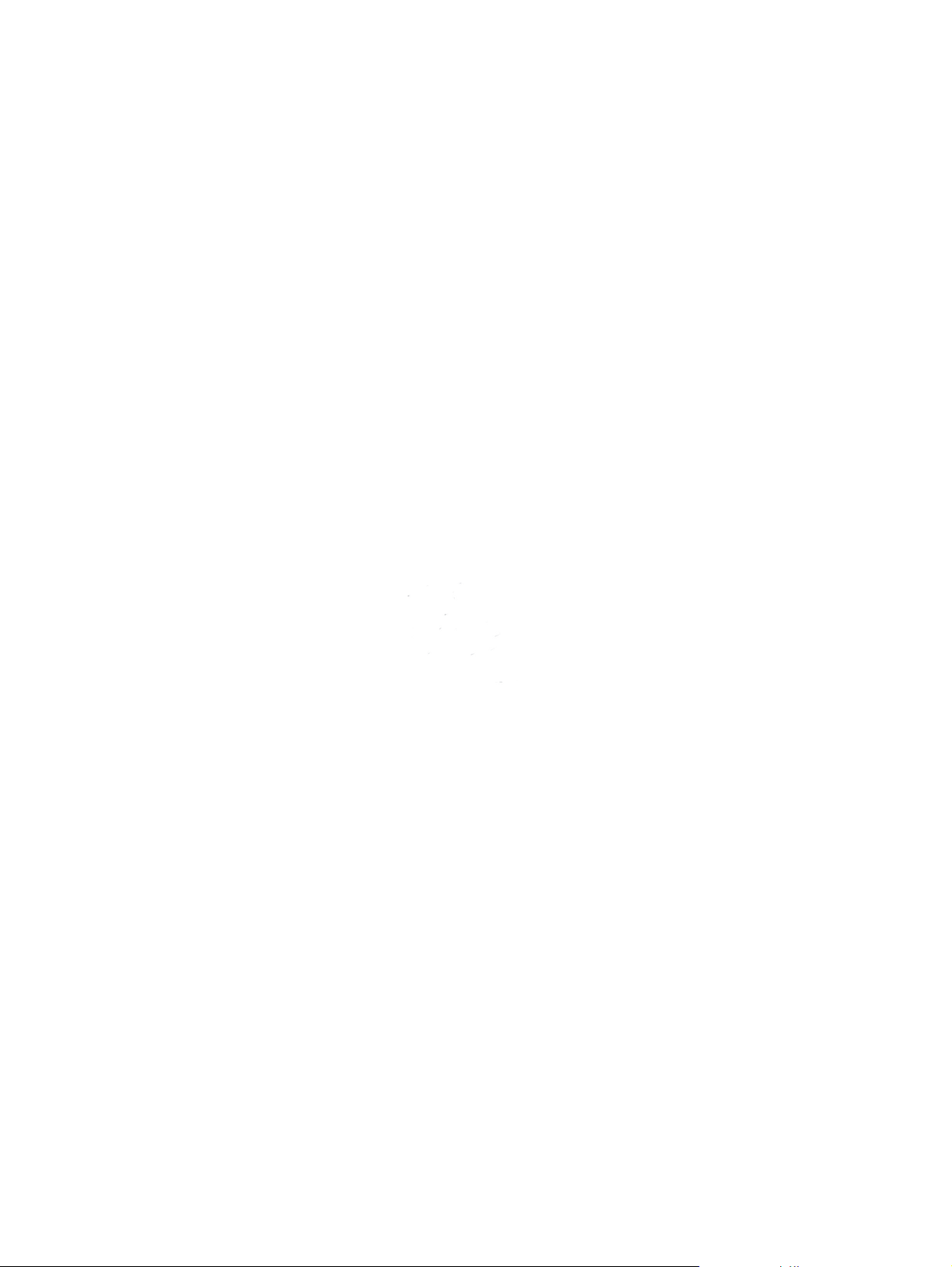
